- משתמשים רבים דיווחו כי אינם מצליחים לפענח את הכונן הקשיח באמצעות BitLocker.
- לפעמים, כדי לפתור בעיה זו במהירות, אתה רק צריך לחכות להשלמת הפענוח.
- אתה יכול גם להוריד ולהתקין חלופה מומלצת ל- BitLocker במחשב שלך.
- כדאי גם לשדרג את מערכת ההפעלה Windows שלך כדי להיפטר מהבעיה המעצבנת הזו.
![כיצד לתקן את הפענוח של BitLocker שלא עובד [תיקון מומחה]](/f/a625bc734dfaf292c3dbd81280efeda0.jpg)
תוכנה זו תתקן שגיאות מחשב נפוצות, תגן עליך מפני אובדן קבצים, תוכנות זדוניות, כשל חומרה ותייעל את המחשב שלך לביצועים מקסימליים. תקן בעיות במחשב והסר וירוסים כעת בשלושה שלבים פשוטים:
- הורד את כלי התיקון למחשב Restoro שמגיע עם טכנולוגיות פטנט (פטנט זמין פה).
- נְקִישָׁה התחל סריקה כדי למצוא בעיות של Windows שעלולות לגרום לבעיות במחשב.
- נְקִישָׁה תיקון הכל כדי לפתור בעיות המשפיעות על אבטחת המחשב וביצועיו
- Restoro הורדה על ידי 0 קוראים החודש.
BitLocker היא תוכנית הצפנה מובנית בחינם שמגיעה מותקנת מראש ב- Windows Pro ומעלה. זה עוזר למשתמשים להצפין את הכונן הקשיח עם סיסמה כדי להגן על כל המידע בו.
עם זאת, חלק מהמשתמשים דיווחו כי אינם מצליחים לפענח את הכונן הקשיח באמצעות BitLocker.
BitLocker לא עובד הוא אחת הבעיות הנפוצות בקרב משתמשי Windows, כפי שראינו ב- פורומי הקהילה של מיקרוסופט.
קצת נעלתי את הכונן הקשיח החיצוני שלי במקרה ונעילה אותו אך כשהתחיל לפענח אותו הוא השתהה ולא חידש את הפענוח. אז כשהוא עומד אני לא יכול להסיר אותו או להשתמש בכונן שלי או לשנות הגדרות. מה אני יכול לעשות כדי שהכונן הקשיח יחזור לעבוד שוב?
בצע את השלבים הבאים כדי לתקן את בעיות הפענוח של BitLocker ב- Windows 10.
מה אוכל לעשות אם BitLocker לא יפענח?
1. המתן לסיום הפענוח
רוב השגיאה הקשורה לפענוח BitLocker נוגעת לפענוח שנתקע ב 60%, 70% או אפילו 99%.
אם זה המקרה, ייתכן שתרצה להמתין עוד קצת לפני שתנסה פתרונות אחרים לפתור את הבעיה.
תהליך ההצפנה והפענוח הם מורכבים מאוד, ויכולים לקחת יותר זמן ממה שאתה צופה, כך שאתה רק צריך להיות סבלני.
מומלץ להמתין כמה שעות ויותר לפני שתנקוט צעד כלשהו כדי לפתור את זה בעצמך, או שתוכל להוריד ולהתקין חלופה אמינה של BitLocker במחשב שלך.

הצפנת נקודות קצה של ESET
באמצעות יישום קל לשימוש זה תוכלו לשלוט מרחוק מלא במפתחות הצפנה לקבצים בכוננים קשיחים ועוד.
2. שחזר את מנהל ההתקן של BitLocker באמצעות סיסמה
- סוּג cmd בתיבת החיפוש.
- לחץ לחיצה ימנית על שורת פקודה, ובחר הפעל כמנהל.
- בשורת הפקודה, הזן את הפקודה הבאה ולחץ להיכנס:
תיקון- bde F:ה: -pw -fבפקודה שלעיל, שנה F: עם מכתב כונן המקורות שלך (כלומר אות הכונן המוצפן), ו E: עם אות כונן הפלט שלך.
- כעת תתבקש להזין את הסיסמה לכונן המוצפן של BitLocker. הזן את הסיסמה ולחץ להיכנס.
- אם אתה רואה את נדרשת פעולה: הפעל את Chkdsk E: / f הודעה ואז הפעל את צ'קדסק בכונן המוצע.
- סגור את שורת הפקודה לאחר סיום כלי בדיקת הדיסק.
זה אמור ליצור גיבוי מלא של הכונן המוצפן שלך בכונן הפלט. באפשרותך לעצב ולהעביר את הנתונים לכונן המקור ולהצפין אותם שוב.
אם השחזור לא הצליח עם הסיסמה, אתה יכול להשתמש במקש השחזור כדי לעשות את אותו הדבר.
רק וודא שכאשר תהליך ההתאוששות מתבצע אתה מחזיק את המחשב שלך מחובר לחשמל כדי למנוע בעיות של הפסקת חשמל שעלולות, בתורו, לגרום נזק לכונן הקשיח.
3. שדרג את מערכת ההפעלה של Windows
- בשורת המשימות שלך ולחץ באמצעות לחצן העכבר הימני על ה- מרכז פעילות.

- בחר כל ההגדרות, ולחץ על עדכון ואבטחה.

- עכשיו בחר הַפעָלָה, ולחץ על עבור לחנות של מיקרוסופט.

- אתה יכול לקנות את Windows 10 Pro / Enterprise / Education חֲבִילָה.
- הפעל מחדש את המחשב האישי שלך.
גרסאות Windows 10 (מהדורות) הכוללות את BitLocker המובנה הן Windows 10 Pro, Windows 10 Enterprise ו- Windows 10 Education.
ואם אינך בטוח כיצד למצוא איזו מהדורה אתה מריץ במחשב האישי שלך, נווט אל הגדרות> מערכת> אודות וגלול מטה. אתה אמור להיות מסוגל לראות את המהדורה המדויקת ואת האיטרציה של Windows 10 שם.
כמו כן, אם אתם מחפשים תוכנת ההצפנה הטובה ביותר של SSD להחלפת BitLocker, בדוק את האפשרויות הטובות ביותר שלנו.
אנו מקווים שהמלצות אלה מהרשימה שלנו היו מועילות. לקבלת הצעות נוספות, היכנסו לסעיף ההערות למטה.
 עדיין יש לך בעיות?תקן אותם בעזרת הכלי הזה:
עדיין יש לך בעיות?תקן אותם בעזרת הכלי הזה:
- הורד את כלי תיקון המחשב הזה דורג נהדר ב- TrustPilot.com (ההורדה מתחילה בעמוד זה).
- נְקִישָׁה התחל סריקה כדי למצוא בעיות של Windows שעלולות לגרום לבעיות במחשב.
- נְקִישָׁה תיקון הכל כדי לפתור בעיות עם טכנולוגיות פטנט (הנחה בלעדית לקוראים שלנו).
Restoro הורדה על ידי 0 קוראים החודש.
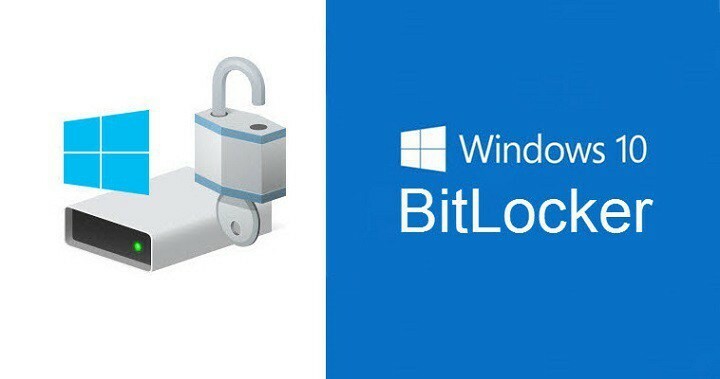
![הפענוח של BitLocker לא עובד [תיקון מומחה]](/f/a625bc734dfaf292c3dbd81280efeda0.jpg?width=300&height=460)
![כיצד להשבית את BitLocker ב- Windows 10 [מדריך מהיר]](/f/c048af89c110a79a14eecd5a5fb718cf.jpg?width=300&height=460)